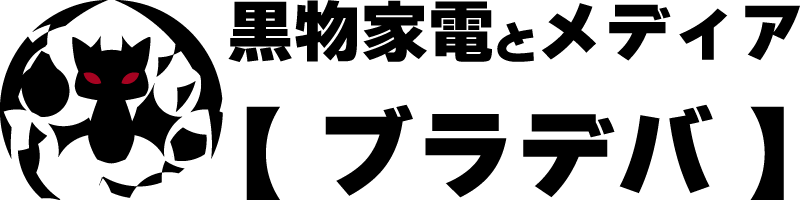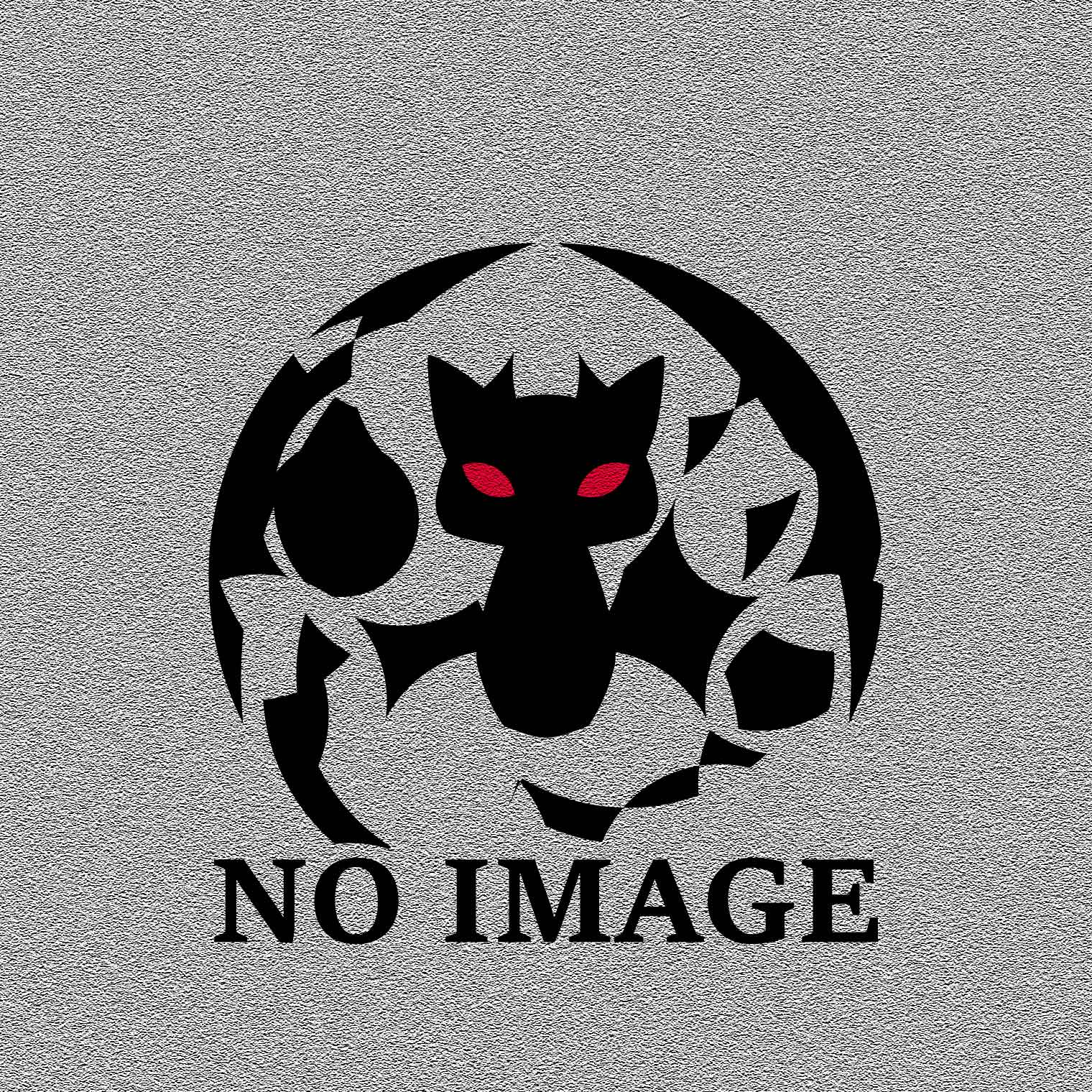〇当サイトではアフィリエイトプログラムを利用して商品やサービスを紹介しています。
〇当サイトにはプロモーションが含まれています。
〇Amazonのアソシエイトとして、「ブラデバ」は適格販売により収入を得ています。
VTuber火威青(ひおどしあお)さんの卒業発表がありました。開く単にフグを食べさせられて騒ぐ、あおくゆが好きでした。ファンとして寂しい気持ちもありますが、新たな道での幸せを心から願っています。
さて、「友達とマイクラのマルチプレイがしたいけど、サーバーの立て方が全然わからない…」そんな悩みを抱えていませんか?
自宅PCでサーバーを立てようとして、こんな壁にぶつかった経験はないでしょうか。
❌ ポート開放の設定が難しすぎて挫折
❌ スペック不足でカクカク、友達に迷惑をかけた
❌ 24時間PCをつけっぱなしで電気代が心配
❌ 複雑なコマンド入力でエラーばかり
実は、これらの問題はすべて一気に解決できます。
この記事では、専門知識ゼロの初心者でも10分でマイクラサーバーを構築できるXserver VPS for Gameの使い方を、徹底的に解説します。
ポート開放不要、コマンド入力不要、クリックだけで完結。しかも今なら**月額664円〜**のキャンペーン中です。
「本当にそんな簡単なの?」と思ったあなた。大丈夫です。画像なしでも理解できるよう、一つ一つ丁寧に説明していきます。
今日から友達と最高のマイクラライフを始めましょう。
Xserver VPS for Gameとは?マイクラに最適な理由
Xserver VPS for Gameは、エックスサーバー社が提供するゲーム用途に特化したVPSサービスで、対応しているゲーム数が国内最大級に多く、コマンドなど複雑な操作をせずにマルチサーバーが簡単に作成できる点が特徴です。
VPSとは何か?
VPSは「Virtual Private Server(仮想専用サーバー)」の略称です。1台の物理サーバーを複数の仮想サーバーに分割し、各ユーザーが独占的に利用できる仕組みです。レンタルサーバーと比べて自由度が高く、マイクラのようなゲームサーバーに最適です。
Xserver VPS for Gameが選ばれる5つの理由
マインクラフト専用の管理ツールが提供されており、ゲームの設定変更やバージョンアップ、バックアップなどがクリック操作だけで簡単に行えます。具体的な特徴は以下の通りです。
- マインクラフトマネージャーで簡単管理 – ブラウザ上でゲーム設定を変更できる専用ツールが用意されており、コマンド入力や設定ファイルの編集が不要です。
- Java版・統合版の両方に対応 – PC版のJava版はもちろん、スマホやゲーム機で遊べる統合版(旧Bedrock Edition)にも対応しています。
- MOD・プラグインサーバーも構築可能 – バニラサーバーだけでなく、ForgeやSpigotなどのMODサーバー、プラグインサーバーも簡単に立てられます。
- メモリ無料増設機能 – 6GBプランなら初期メモリ4GBを最大6GBまで無料で増設できるなど、各プランでメモリを追加費用なしで増やせます。
- 高性能なサーバースペック – AMD製の高性能CPU第3世代「AMD EPYC」を採用し、全ストレージに高速インターフェース「NVMe」を採用することで、従来のオールSSD環境と比較して読み込み速度が最大約17倍向上しています。
Xserver VPS for Gameでマイクラサーバーを立てるメリット
自宅PCサーバーとの比較
自宅PCでマイクラサーバーを運用する場合と比べて、Xserver VPS for Gameには以下のようなメリットがあります。
- ポート開放不要 – 複雑なルーター設定やセキュリティリスクを気にする必要がありません
- 24時間稼働 – 自分のPCを消してもサーバーは動き続けます
- 電気代の節約 – 自宅PCを24時間つけっぱなしにする必要がなく、電気代を大幅に削減できます
- 高い安定性 – レンタルサーバー「エックスサーバー」では250万以上ものサイトが運用されており、22年以上積み重ねた豊富なサーバー運用実績と安定したサーバー環境を提供する確かな技術力があります。
- 自由なアクセス – インターネット環境があればどこからでも接続可能です
公式Realmsとの比較
マインクラフト公式のRealms(レルムズ)と比較した場合のメリットも見てみましょう。
- プレイ人数の制限なし – Realmsは最大10人までですが、Xserver VPS for Gameならプラン次第で数十人から数百人規模のマルチプレイも可能です
- MOD導入が可能 – Realmsでは使えないMODやプラグインを自由に導入できます
- 細かいカスタマイズ – サーバー設定を自由に変更でき、独自のゲーム体験を作れます
- コストパフォーマンス – 2025年11月26日までのキャンペーンで月額664円から利用でき、長期契約でさらにお得になります。
マイクラサーバー構築に必要なもの
サーバーを立てる前に、以下のものを準備しましょう。
必須項目
- マインクラフトのゲーム本編(Java版または統合版)
- クレジットカードまたは対応している支払い方法
- メールアドレス
推奨項目
- 安定したインターネット環境
- 一緒に遊ぶフレンドとの連絡手段(DiscordやLINEなど)
Xserver VPS for Gameの申し込み手順【詳細解説】
それでは、実際にXserver VPS for Gameを申し込んでマイクラサーバーを立てる手順を見ていきましょう。この記事通りの手順に沿って行えば、10分以内にマイクラサーバーで遊べます。
ステップ1: Xserver VPS for Game公式サイトにアクセス
まず、Xserver VPS for Gameの公式サイトにアクセスします。トップページに表示されている「今すぐお申し込み」ボタンをクリックしてください。
2025年11月26日まで最大20%OFFキャンペーンが実施中で、月額664円からお得に利用できます。このキャンペーン期間中に申し込むと、長期契約ほど割引率が高くなります。
ステップ2: アカウント登録
初めての利用の場合は「すぐにスタート!新規お申し込み」を選択します。
以下の情報を入力していきます。
- メールアドレス
- パスワード(Xserverアカウント用)
- 登録区分(個人または法人)
- 名前
- 住所
- 電話番号
入力が完了したら、利用規約を確認してチェックを入れ、「次へ進む」ボタンをクリックします。
ステップ3: プランとゲームの選択
ここが最も重要な部分です。以下の項目を選択していきます。
サーバー名 任意の名前を入力します(管理用の名称なので、後から変更も可能です)。
プラン選択 マイクラの同時接続人数に応じて適切なプランを選びます。
- 2GBプラン: 1~4人程度の少人数プレイ
- 4GBプラン: 5~10人程度
- 8GBプラン: 10~20人程度
- 16GB以上: 20人以上の大規模サーバー
少人数マルチならとりあえず2GBプランで問題なく、後でプランを上げることもできます。なお、プランの変更は上位プランへのみ可能で、下位プランへの変更はできない点に注意してください。
契約期間 1ヶ月、3ヶ月、6ヶ月、12ヶ月、24ヶ月、36ヶ月から選択できます。
同じスペックであれば、より長い期間を契約した方が1ヶ月あたりの金額は安くなりますが、料金は契約期間分を一括前払いで支払う必要があります。短期間でお試しなら1~3ヶ月、長期利用前提なら12~36ヶ月を選ぶとお得です。
イメージタイプ 「アプリケーション」を選択し、マインクラフトのバージョンを選びます。
- Minecraft(Java版): PC版のマインクラフト
- Minecraft(統合版): スマホやゲーム機版のマインクラフト
- Minecraft(Forge): MODサーバー用
- Minecraft(Spigot/Paper): プラグインサーバー用
今回の例では「Minecraft(Java版)」を選択して進めます。
ステップ4: 支払い情報の入力
支払い方法を選択し、必要な情報を入力します。対応している支払い方法は以下の通りです。
- クレジットカード
- あと払い(ペイディ)
- 翌月後払い
入力が完了したら、「利用規約に同意する」にチェックを入れて「お申し込み内容を確認する」をクリックします。
ステップ5: 申し込み内容の確認と完了
表示された内容に間違いがないか確認し、問題なければ「この内容で申し込む」をクリックします。
申し込みが完了すると、登録したメールアドレスに「【XServer VPS for Game】■重要■ゲームサーバーアカウント設定完了のお知らせ」というメールが届きます。このメールには重要な情報が含まれているので、大切に保管してください。
メールに記載されている重要情報
- サーバーのIPアドレス
- マインクラフトマネージャーへのログイン情報(ユーザー名:root、パスワード)
- VPSパネルへのアクセス情報
マインクラフトマネージャーへのパスワードは、契約時に入力したサーバー管理者rootのパスワードとは異なるので注意が必要です。
マインクラフトサーバーへの接続方法
サーバーの構築が完了したら、実際にマインクラフトから接続してみましょう。
Java版での接続手順
ステップ1: サーバーIPアドレスの確認
Xserverアカウントにログインし、「ゲームサーバー管理」から該当のサーバーを選択すると、サーバー情報の中にIPアドレスが表示されています。このIPアドレスをコピーしておきます。
ステップ2: マインクラフトを起動
マインクラフトJava版を起動し、トップ画面で「マルチプレイ」を選択します。
ステップ3: サーバーの追加
「サーバーを追加」ボタンをクリックし、以下の情報を入力します。
- サーバー名: 任意の名前(例:「友達とマイクラ」など)
- サーバーアドレス: コピーしたIPアドレスを貼り付け
入力が完了したら「完了」をクリックします。ダイレクト接続でも接続可能ですが、サーバー情報を残せないため、サーバー追加がおすすめです。
ステップ4: サーバーに接続
追加されたサーバーをダブルクリックするか、選択して「サーバーに接続」をクリックします。
サーバー契約直後に接続しようとすると、サーバー構築が終わっていない場合があり、「Connection timed out」というエラーが表示されることがあります。その場合は、少し時間を置いてから接続すると入れるようになります。
統合版での接続手順
統合版(スマホ・ゲーム機版)で接続する場合は、以下の手順で行います。
ステップ1: マインクラフトを起動
マインクラフト統合版を起動し、「遊ぶ」ボタンをクリックします。
ステップ2: サーバータブからサーバー追加
「サーバー」タブをクリックし、「サーバーを追加」ボタンをクリックします。
ステップ3: サーバー情報の入力
サーバー名とサーバーアドレス(IPアドレス)を入力し、「保存」ボタンをクリックします。
ステップ4: サーバーに参加
登録されたサーバーをクリックし、「サーバーに参加」ボタンをクリックすれば接続完了です。
サーバー側とクライアント側のMinecraftバージョンを合わせる必要があるため、バージョンが異なる場合は接続できません。その場合は、マインクラフトマネージャーでサーバーのバージョンを確認し、クライアント側のバージョンを合わせましょう。
マインクラフトマネージャーの使い方
マインクラフトマネージャーは、ブラウザ上でサーバー設定を簡単に変更できる専用ツールです。コマンド入力や設定ファイルの編集が不要で、初心者でも直感的に操作できます。
マインクラフトマネージャーへのログイン
ステップ1: VPSパネルにアクセス
Xserverアカウントにログインし、「ゲームサーバー管理」から該当のサーバーを選択します。
ステップ2: マインクラフトマネージャーを開く
ゲームサーバー管理画面で、「マインクラフトマネージャー」ボタンをクリックします。
ステップ3: ログイン情報の入力
ユーザー名に「root」、パスワードには申し込み完了メールに記載されているマインクラフトマネージャー専用のパスワードを入力してログインします。
主な機能と使い方
マインクラフトマネージャーでは、以下のような設定が可能です。
バージョン管理 「各種設定/情報」タブから、マインクラフトのバージョンを確認・変更できます。マインクラフトマネージャーへログインし、アップデートすることでバージョンを更新できます。
ゲームモード変更 サバイバル、クリエイティブ、アドベンチャーなどのゲームモードをブラウザ上で簡単に切り替えられます。
難易度設定 ピースフル、イージー、ノーマル、ハードの難易度設定も可能です。
ワールド設定 シード値の変更、PvPのオン/オフ、スポーン地点の設定なども行えます。
プレイヤー管理 OP権限の付与、BANリストの管理、ホワイトリストの設定などが可能です。
バックアップ ワールドデータのバックアップと復元が簡単に行えます。定期的にバックアップを取ることで、データ損失のリスクを防げます。
料金プランの選び方とコスト最適化
適切なプランを選ぶことで、コストパフォーマンスを最大化できます。
プラン別の詳細スペック
Xserver VPS for Gameのプラン名はメモリ容量で分けられていますが、その他のスペックにも違いがあります。
各プランの主なスペックは以下の通りです。
- 2GBプラン: vCPU 3コア / メモリ2GB / SSD 50GB
- 4GBプラン: vCPU 4コア / メモリ4GB / SSD 100GB
- 8GBプラン: vCPU 6コア / メモリ8GB / SSD 100GB
- 16GBプラン: vCPU 8コア / メモリ16GB / SSD 100GB
- 32GBプラン: vCPU 12コア / メモリ32GB / SSD 100GB
- 64GBプラン: vCPU 24コア / メモリ64GB / SSD 100GB
2025年1月31日から16GB以上のプランではネットワーク帯域が大幅に強化され、16GBプランは300Mbps、32GBプランは500Mbps、64GBプランは1Gbpsの高速通信が可能になりました。これにより、数百名規模の大人数プレイも快適に楽しめます。
同時接続人数とプランの目安
公式が推奨する同時接続人数の目安は以下の通りです。
- 2GBプラン: 4人以下
- 4GBプラン: 5~10人
- 8GBプラン: 10~20人
- 16GBプラン: 20~50人
- 32GB以上: 50人以上
ただし、導入するMODの数や種類、ワールドの広さによって必要なスペックは変わってきます。大量のMODを導入する場合や、広大なワールドで遊ぶ場合は、ワンランク上のプランを検討しましょう。
| 2GB |
|---|
| 1ヶ月:1,150円/月 |
| 3ヶ月:1,045円/月(5%OFF) |
| 6ヶ月:997円/月(5%OFF) |
| 12ヶ月:720円/月(20%OFF) |
| 24ヶ月:695円/月(20%OFF) |
| 36ヶ月:664円/月(20%OFF) |
| 4GB |
|---|
| 1ヶ月:2,200円/月 |
| 3ヶ月:1,995円/月(5%OFF) |
| 6ヶ月:1,900円/月(5%OFF) |
| 12ヶ月:1,439円/月(20%OFF) |
| 24ヶ月:1,399円/月(20%OFF) |
| 36ヶ月:1,359円/月(20%OFF) |
| 8GB |
|---|
| 1ヶ月:4,400円/月 |
| 3ヶ月:3,990円/月(5%OFF) |
| 6ヶ月:3,800円/月(5%OFF) |
| 12ヶ月:2,879円/月(20%OFF) |
| 24ヶ月:2,719円/月(20%OFF) |
| 36ヶ月:2,560円/月(20%OFF) |
| 16GB |
|---|
| 1ヶ月:9,750円/月 |
| 3ヶ月:8,778円/月(5%OFF) |
| 6ヶ月:8,360円/月(5%OFF) |
| 12ヶ月:6,239円/月(20%OFF) |
| 24ヶ月:6,000円/月(20%OFF) |
| 36ヶ月:5,759円/月(20%OFF) |
| 32GB |
|---|
| 1ヶ月:22,100円/月 |
| 3ヶ月:20,424円/月(5%OFF) |
| 6ヶ月:19,665円/月(5%OFF) |
| 12ヶ月:15,600円/月(20%OFF) |
| 24ヶ月:15,199円/月(20%OFF) |
| 36ヶ月:14,800円/月(20%OFF) |
| 64GB |
|---|
| 1ヶ月:44,200円/月 |
| 3ヶ月:40,849円/月(5%OFF) |
| 6ヶ月:39,330円/月(5%OFF) |
| 12ヶ月:31,200円/月(20%OFF) |
| 24ヶ月:30,800円/月(20%OFF) |
| 36ヶ月:30,399円/月(20%OFF) |
| 128GB |
|---|
| 1ヶ月:88,400円/月 |
| 3ヶ月:81,699円/月(5%OFF) |
| 6ヶ月:78,659円/月(5%OFF) |
| 12ヶ月:62,400円/月(20%OFF) |
| 24ヶ月:61,600円/月(20%OFF) |
| 36ヶ月:60,799円/月(20%OFF) |
契約期間による料金の違い
契約期間が長いほど、1ヶ月あたりの料金が安くなります。例えば2GBプランの場合:
- 1ヶ月契約: 月額約1,150円
- 12ヶ月契約: 月額約900円(約22%オフ)
- 36ヶ月契約: 月額約830円(約28%オフ)
キャンペーン期間中は、さらに割引が適用されます。2025年11月26日までのキャンペーンでは、12ヶ月以上の契約で最大20%OFFが受けられます。
初回請求の仕組み
契約タイミングが15日以前の場合は契約月のみで1ヶ月扱いですが、16日以降の場合は契約月の翌月末までで1ヶ月扱いになります。契約月は日割り計算になるため、月のどこで申し込んでも損はありません。
例えば、2025年5月20日に契約した場合、2025年5月20日~5月31日の日割り計算と、2025年6月1日~6月30日の月額料金で請求されます。初回月は料金が高くなりますが、これは日割り計算が影響しているためです。
オプション料金
2つのオプションが用意されており、1つ目はストレージ増設で月額2,750円でサーバーのディスク容量を200GB追加できます。2つ目はイメージ保存容量追加で月額1,650円で500GB追加可能です。
デフォルトでは50GBまで無料でイメージ保存容量を利用できます。イメージ保存容量の使用量が50GB未満であれば、このオプションは単体で解約できます。
トラブルシューティング:よくある問題と解決法
マイクラサーバー運用中によく遭遇する問題と、その解決方法を紹介します。
サーバーに接続できない場合
問題1: 「Connection timed out」エラーが表示される
これは最もよくあるエラーです。原因と対処法は以下の通りです。
原因①: サーバー構築がまだ完了していない → 契約直後は少し時間を置いてから接続すると入れるようになります。通常5~10分程度で構築が完了します。
原因②: IPアドレスが間違っている → VPSパネルで正しいIPアドレスを確認し、コピー&ペーストで入力し直してください。
原因③: サーバーが停止している → VPSパネルでサーバーのステータスを確認し、停止している場合は起動してください。
問題2: バージョン不一致エラー
クライアント側とサーバー側のマインクラフトバージョンが異なると接続できません。
対処法: マインクラフトマネージャーで現在のサーバーバージョンを確認し、クライアント側のランチャーで同じバージョンを選択してください。
サーバーが重い・ラグが発生する場合
原因1: プランのスペック不足
同時接続人数やMODの数に対して、プランのメモリやCPUが不足している可能性があります。
対処法: より上位のプランへアップグレードを検討してください。プラン変更は上位プランへのみ可能です。
原因2: メモリ割り当ての調整不足
デフォルト設定ではメモリが最適に割り当てられていない場合があります。
対処法: マインクラフトマネージャーでメモリ割り当てを調整してください。メモリ無料増設機能を活用することで、追加費用なしでパフォーマンスを向上できます。
原因3: チャンクの読み込み範囲が広すぎる
サーバー設定でチャンクの読み込み範囲(描画距離)が広すぎると、負荷が高くなります。
対処法: マインクラフトマネージャーの設定で、描画距離を8~12チャンク程度に調整してください。
ワールドデータが消えた場合
定期的にバックアップを取っていれば、ワールドデータを復元できます。
対処法: マインクラフトマネージャーのバックアップ機能から、以前のバックアップデータを復元してください。バックアップは週に1回程度取ることをおすすめします。
ログインパスワードを忘れた場合
VPSパネルのパスワードを忘れた場合
Xserverアカウントからパスワード再設定が可能です。
マインクラフトマネージャーのパスワードを忘れた場合
マインクラフトマネージャーのパスワードはメールで通知されているため、申し込み完了メールを確認してください。メールが見つからない場合は、サポートに問い合わせることで再発行できます。
他社サービスからの移行方法
既に他社でマイクラサーバーを運用している場合、Xserver VPS for Gameへ簡単に移行できます。
Xserver VPS for Gameでは、Palworld、Minecraft、ARKを他社サーバーから簡単に移転できる「簡単移行」機能が利用可能で、ワールドデータもそのまま移動できるので新しいサーバーで続きからプレイできます。
この機能を使えば、複雑な手順を踏むことなく、現在のワールドデータをそのまま引き継ぐことができます。
今すぐXserver VPS for Gameで理想のマイクラサーバーを始めよう
ここまでお読みいただき、ありがとうございます。Xserver VPS for Gameなら、専門知識ゼロでもたった10分でマイクラサーバーが完成します。
今すぐ始めるべき3つの理由
✅ 期間限定の大幅割引 – 2025年11月26日まで最大20%OFF、月額664円から始められます
✅ リスクなしで試せる – プラン変更は上位プランへいつでも可能。小さく始めて大きく育てられます
✅ サポート充実 – 困ったときはメール・電話・チャットで専門スタッフが丁寧に対応
自宅PCでの面倒なポート開放、高い電気代、スペック不足の悩みから今日で解放されます。
迷っている時間がもったいない!
友達が「いつマルチプレイできる?」と待っています。キャンペーン終了まで残りわずか。この機会を逃すと、通常料金での契約になってしまいます。
申し込みはたった5分。今日から友達と夢のマイクラライフを実現しましょう。
👉 [Xserver VPS for Game 公式サイトで今すぐ申し込む]
あなたの最高のマイクラサーバーが、あと10分で手に入ります。
投稿者プロフィール

- 黒の電子
-
テレビ、PC、モニター、キーボード、マウス、スマホ、ゲーム機などの黒物家電が好きすぎて、あほみたいに詳し過ぎる黒物家電馬鹿、すいと申します。
〇このブログを始めたきっかけ
このブログを始めたきっかけは、最新技術が大好きだからです。
特に、テレビがナノデバイス化したときは本当に心が躍りました。
最近はやりの「量子ドット」のことです。
現在どころか、未来のナノデバイスの知識まで豊富なほど黒物家電の最新技術が大好き。
調べて知ることが趣味となっており、それらを書き留めておく意味合いもあって始めました。
〇黒物家電の詳しさについて
例えば、DisplayHDR規格の色深度や色域、コントラスト比。
HDMIの最大データレート。
スピーカーのドライバーユニット、振動板の素材、S / N比、THD+N等、専門的な知識がたっぷりございます。
〇好きなゲーム
ニーア オートマタ、FF15、ゼルダの伝説 ブレス オブ ザ ワイルド、ティアーズ オブ ザ キングダム、Ghost of Tsushima、SEKIRO: SHADOWS DIE TWICEです。
FF15に関しては賛否あり、確かに欠点が少なくございませんが、かなり挑戦的だった点、戦闘、途中までのストーリー、アーデン、アラネア、イリス、ゲンティアナなど一部のキャラクターが好きでした。
〇好きなラノベの好きなキャラ
ダンジョンに出会いを求めるのは間違っているだろうか
ベル、フィン・ディムナ、ティオナ・ヒリュテ、シル・フローヴァ、リュー・リオン、ヘスティア
田中〜年齢イコール彼女いない歴の魔法使い〜
タナカ、エディタ、ソフィア、ファーレン、ゾフィー、エステル
ソードアート・オンライン
キリト、アリス、ユウキ、ユージオ、クライン
精霊幻想記
リオ、クリスティーナ=ベルトラム、セリア=クレール、アリア=ガヴァネス、アイシア、サヨ、ギュスターヴ=ユグノー、村雲 浩太、リーゼロッテ=クレティア、コゼット
〇好きな声優(最推しのみ)
松岡禎丞さん
〇好きなVtuber(最推しのみ)
結城さくなさん、湊あくあさん
〇好きなアーティスト(最推しのみ)
hydeさん
よろしくお願いいたします!
最新の投稿
 Vtuber2026年1月15日【総額150万】猫麦とろろの配信環境を完全公開
Vtuber2026年1月15日【総額150万】猫麦とろろの配信環境を完全公開 Vtuber2026年1月14日【200万人が選んだ】葛葉はなぜ人気?6つの理由
Vtuber2026年1月14日【200万人が選んだ】葛葉はなぜ人気?6つの理由 黒物家電の基礎知識2026年1月14日応答速度とは?初心者でもわかる選び方の完全ガイド
黒物家電の基礎知識2026年1月14日応答速度とは?初心者でもわかる選び方の完全ガイド ゲーミングデバイス2026年1月13日SteelSeries Apex Pro Mini JP レビュー|買う前に知るべき5つの真実
ゲーミングデバイス2026年1月13日SteelSeries Apex Pro Mini JP レビュー|買う前に知るべき5つの真実